Self-Provisioning-Funktion - sofort einsatzbereit
Download-Optionen
-
ePub (1.9 MB)
In verschiedenen Apps auf iPhone, iPad, Android, Sony Reader oder Windows Phone anzeigen
Inklusive Sprache
In dem Dokumentationssatz für dieses Produkt wird die Verwendung inklusiver Sprache angestrebt. Für die Zwecke dieses Dokumentationssatzes wird Sprache als „inklusiv“ verstanden, wenn sie keine Diskriminierung aufgrund von Alter, körperlicher und/oder geistiger Behinderung, Geschlechtszugehörigkeit und -identität, ethnischer Identität, sexueller Orientierung, sozioökonomischem Status und Intersektionalität impliziert. Dennoch können in der Dokumentation stilistische Abweichungen von diesem Bemühen auftreten, wenn Text verwendet wird, der in Benutzeroberflächen der Produktsoftware fest codiert ist, auf RFP-Dokumentation basiert oder von einem genannten Drittanbieterprodukt verwendet wird. Hier erfahren Sie mehr darüber, wie Cisco inklusive Sprache verwendet.
Informationen zu dieser Übersetzung
Cisco hat dieses Dokument maschinell übersetzen und von einem menschlichen Übersetzer editieren und korrigieren lassen, um unseren Benutzern auf der ganzen Welt Support-Inhalte in ihrer eigenen Sprache zu bieten. Bitte beachten Sie, dass selbst die beste maschinelle Übersetzung nicht so genau ist wie eine von einem professionellen Übersetzer angefertigte. Cisco Systems, Inc. übernimmt keine Haftung für die Richtigkeit dieser Übersetzungen und empfiehlt, immer das englische Originaldokument (siehe bereitgestellter Link) heranzuziehen.
Inhalt
Einführung
In diesem Dokument wird die Funktion zur benutzerseitigen Bereitstellung beschrieben, mit der Endbenutzer oder Administratoren einem Cisco Unified Communications Manager (CUCM)-System ein nicht bereitgestelltes Telefon hinzufügen können, ohne den Verwaltungsaufwand zu reduzieren. Um das Telefon hinzuzufügen, schließen Sie es an das Netzwerk an, und befolgen Sie einige Anweisungen, um den Benutzer zu identifizieren.
XPS ist eine neue Webanwendung. Bisher ist die Self-Service-Bereitstellung die einzige XPS-Ressource. Das Ziel der XPS-Selbstbereitstellung besteht darin, die Telefonkonfiguration für den Administrator so einfach wie möglich zu gestalten. Durch die automatische Bereitstellung wird das Telefon unter der primären Durchwahl des authentifizierten Benutzers bereitgestellt. Geben Sie nach Abschluss der Konfiguration am Telefon eine Benutzer-ID und eine PIN ein, und bestätigen Sie die bereitzustellende Durchwahlnummer.
Um dies so einfach wie möglich zu gestalten, wurden der CallManager-Installation einige der erforderlichen Konfigurationsschritte für die Selbstbereitstellung hinzugefügt. Es gibt jedoch noch Schritte, die von einem Administrator ausgeführt werden müssen.
Sofort einsatzbereite Lösung
Diese Funktion verbessert die Benutzererfahrung, da Endbenutzer ihr Schreibtischtelefon oder ihren Softclient direkt hinzufügen können, ohne sich an den Administrator wenden zu müssen. Wenn das Telefon auf den CM zeigt, wird es automatisch registriert und die URL für den Leerlauf konfiguriert. Wenn der Benutzer seine Benutzer-ID und PIN eingibt, werden diese mit dem CM authentifiziert, und die primäre Durchwahl wird festgelegt. Der Benutzer wird dann aufgefordert, zu bestätigen, dass er das Telefon unter seiner primären Durchwahl bereitstellen möchte. Bei Bestätigung wird das Telefon bereitgestellt und zurückgesetzt.
Konfigurationsanforderung
Überprüfen der Vorlage für universelle Geräte
Bei der UDT (Universal Device Template), die der automatischen Registrierung zugewiesen wurde, muss es sich um das UDT mit dem Namen "Auto-registration Template" (Vorlage zur automatischen Registrierung) handeln. Dieses UDT wird nach der Installation speziell für die Selbstbereitstellung erstellt und verfügt über eine freie URL, die auf den XPS Self-Provisioning-Service verweist. Standardmäßig enthält die URL im Leerlauf den Hostnamen, falls im Netzwerk kein aktiver DNS vorhanden ist. Sie können die IP-Adresse des Hostnamens ändern.

Universelle Leitungs-Vorlage
Dieser Screenshot zeigt, wie Sie Anrufberechtigungen in Form von Route Partition und Calling Search Space (CSS) und anderen Leitungseinstellungen in der Universal Line Template konfigurieren.

Automatische Registrierung
Damit Endbenutzer den Self-Service zur Zuweisung von Telefonen nutzen können, muss das Telefon zunächst automatisch registriert werden. Standardmäßig ist die automatische Registrierungsfunktion von CM deaktiviert.
Konfigurationen für die automatische Registrierung können auf der Seite "Cisco Unified CM-Konfiguration" abgeschlossen werden. Der Administrator muss eine Vorlage für Universal-Geräte, eine Vorlage für universelle Leitungen und einen gültigen Verzeichnisnummernbereich bereitstellen. Sobald dies konfiguriert ist, registriert sich das Telefon automatisch, sobald der Benutzer/Administrator das Telefon (mit dem TFTP-Gerät auf diesen CM) anschließt und eine Verzeichnisnummer aus dem genannten Bereich erhält.
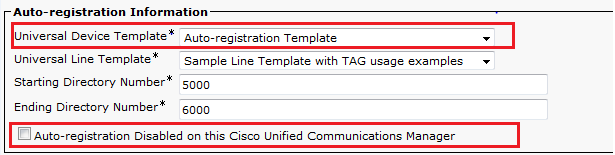
Authentifizierungsmodus
In diesem Abschnitt können Sie entscheiden, ob die Authentifizierung erforderlich ist oder nicht, um Geräte für die Benutzer bereitzustellen. Es werden zwei Modi angegeben.
Authentifizierung vorschreiben
In diesem Modus können Benutzer ihr Kennwort oder die PIN verwenden, um Geräte anhand der Berechtigungen in ihrem Benutzerprofil zu authentifizieren und bereitzustellen. Darüber hinaus können Administratoren unten einen Authentifizierungscode festlegen, um sich im Namen eines Endbenutzers zu authentifizieren.
- Authentifizierung nur für Benutzer zulassen (über Passwort/PIN) - In diesem Modus können Benutzer Geräte mithilfe eines Kennworts oder einer PIN authentifizieren und bereitstellen.
- Authentifizierung von Benutzern (über Passwort/PIN) und Administratoren (über Authentifizierungscode) zulassen - In diesem Modus können Administratoren Geräte für einen Endbenutzer authentifizieren und bereitstellen, wenn sie einen Authentifizierungscode festlegen.
Keine Authentifizierung erforderlich
In diesem Modus wird die Authentifizierung deaktiviert, wenn das Gerät selbst bereitgestellt wird. Der Administrator oder Endbenutzer kann eine Benutzer-ID oder eine ID für die Selbstbereitstellung in einen Endpunkt eingeben, und der Endpunkt wird dem Benutzerkonto zugeordnet. Dieser Modus wird für den täglichen Betrieb nicht empfohlen.

Benutzerprofil
Der Administrator kann das Verhalten des Benutzers für die Selbstbereitstellung im Benutzerprofil konfigurieren, das dem Benutzer zugeordnet ist. Hier werden die Universal Device-Vorlage und die Universal Line-Vorlage angegeben. Stellen Sie außerdem sicher, dass das Kontrollkästchen "Endbenutzer dürfen eigene Telefone bereitstellen" aktiviert ist, um die Funktion für den Endbenutzer zu aktivieren. Hier können Sie auch das Benutzerprofil als Standard-Systembenutzerprofil verwenden.

Endbenutzer
Beim Benutzer muss es sich um einen Cisco Standard CallManager (CCM)-Endbenutzer mit einer primären Durchwahl und einem Benutzerprofil (mit Selbstbereitstellung zulässig) handeln.

Um Zeit zu sparen, können die Endbenutzer auch über eine schnelle Benutzer-/Telefon-Hinzufügung erstellt werden. Wählen Sie User Management > User/Phone Add > Quick user/phone add. Hier ist das Benutzerprofil über die Vorlage für Funktionsgruppen mit dem Endbenutzer verknüpft.
Wählen Sie Benutzerverwaltung > Benutzer/Telefon hinzufügen > Feature Group Template (Vorlage für Funktionsgruppen), um eine Funktionsgruppenvorlage zu erstellen. Es stehen mehrere Einstellungen zur Verfügung, die je nach Anforderungen konfiguriert werden können. Für die Self-Provisioning-Funktion ist jedoch das Benutzerprofil wichtig.

Nach der Konfiguration der Feature Group Template (Vorlage für Funktionsgruppen) können Sie einen neuen Benutzer über Quick/User Phone Add (Schnellzugriff/Hinzufügen von Benutzertelefonen) erstellen.

Nachname, Benutzer-ID, Gruppenmitgliedschaft und Durchwahlnummern und Anmeldeinformationen sind erforderlich. Sie können auch Anmeldeinformationen für Details verwenden, die unter Benutzerverwaltung > Benutzereinstellungen > Anmeldeinformationsrichtlinie konfiguriert sind.
Endbenutzererfahrung auf dem Telefon
Sobald das Telefon automatisch registriert wird, ruft die auf dem Telefon konfigurierte, freie URL diese Anmeldeaufforderung auf.

Der Benutzer gibt seine Benutzer-ID und PIN ein.

Wenn der Benutzer für die Selbstbereitstellung konfiguriert wurde, stellt das Telefon die Self-Service-Benutzer-ID auf der Endbenutzerseite oder die Durchwahlnummer, die auf der Seite zum Hinzufügen von schnellen Benutzern/Telefonen konfiguriert wurde, erfolgreich bereit.

Drücken Sie Weiter. Das Gerät wurde erfolgreich bereitgestellt, und dieser Bildschirm wird angezeigt.

Fehlerbehebung
Nachfolgend sind einige der gängigen Fehlermeldungen aufgeführt, die vom Telefon-Client zurückgegeben wurden:
- SELFPROV_NOT_ALLOWED
Überprüfen Sie, ob das Kontrollkästchen Self-Provisioning (Selbstbereitstellung) im Benutzerprofil des Benutzers aktiviert ist.
- SELFPROV_DEVICE_LIMIT
Das private Gerät des Benutzers hat bereits den Grenzwert erreicht.
- UNGÜLTIG_GERÄT_MODELL
Das angegebene Gerätemodell ist ungültig.
- MODEL_PHONETEMPELATE_NOT_FOUND
Das erforderliche UDT ist nicht konfiguriert.
- Anmeldefehler! DB-239 Konnte keine neue Zeile einfügen - doppelter Wert in einer UNIQUE INDEX-Spalte (Unique Index: zuweisen)
In der Datenbank für das Telefon ist ein doppelter Eintrag vorhanden. Entfernen Sie sie über root aus der Datenbank. Notieren Sie sich diese Meldung, selbst wenn Sie eine andere Meldung am Telefon erhalten, da sie bei der Behebung des Problems hilfreich ist.
Zur weiteren Fehlerbehebung für den UDS (User Data Service) können gespeicherte Prozedurspuren von Cisco über das Real-Time Monitoring Tool (RTMT) heruntergeladen werden.
Beiträge von Cisco Ingenieuren
- Sankalp JainCisco TAC-Techniker
Cisco kontaktieren
- Eine Supportanfrage öffnen

- (Erfordert einen Cisco Servicevertrag)
 Feedback
Feedback